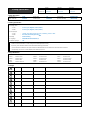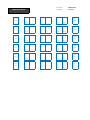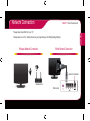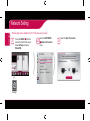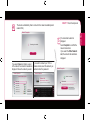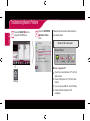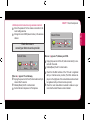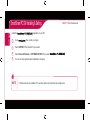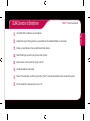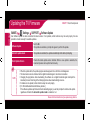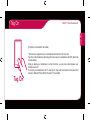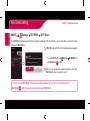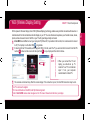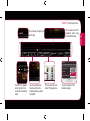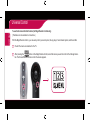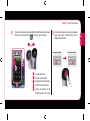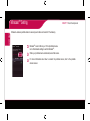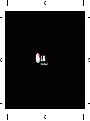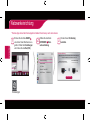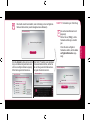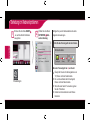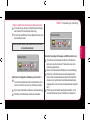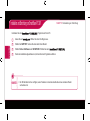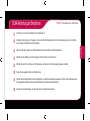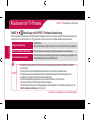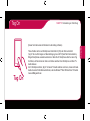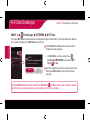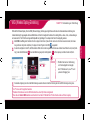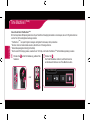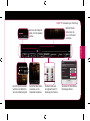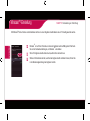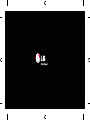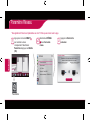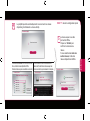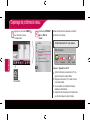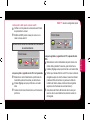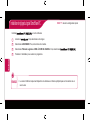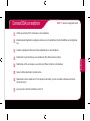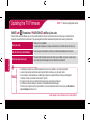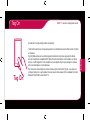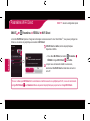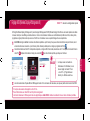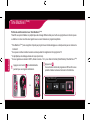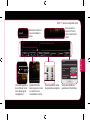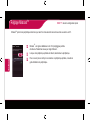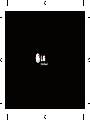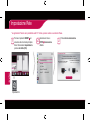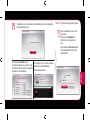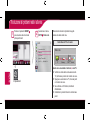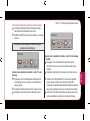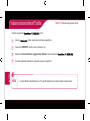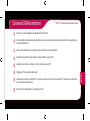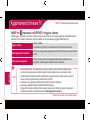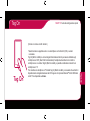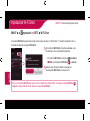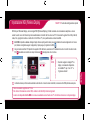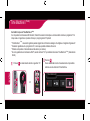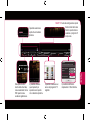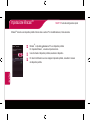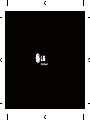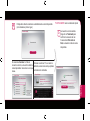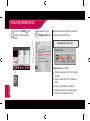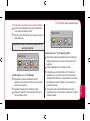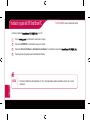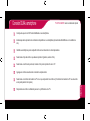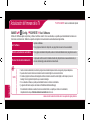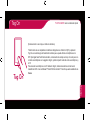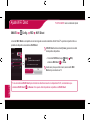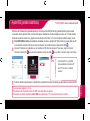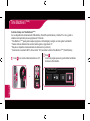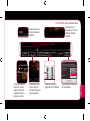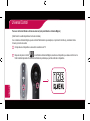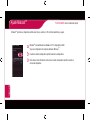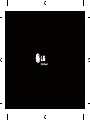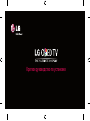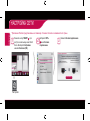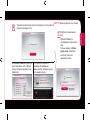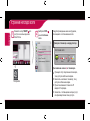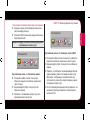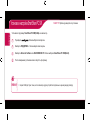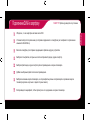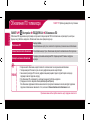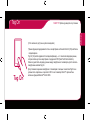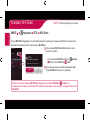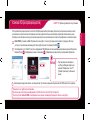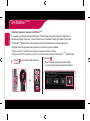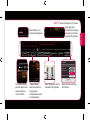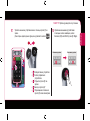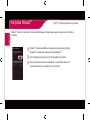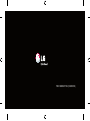Seite wird geladen ...
Seite wird geladen ...

User Quick Guide
Seite wird geladen ...
Seite wird geladen ...
Seite wird geladen ...
Seite wird geladen ...
Seite wird geladen ...
Seite wird geladen ...
Seite wird geladen ...
Seite wird geladen ...
Seite wird geladen ...
Seite wird geladen ...
Seite wird geladen ...
Seite wird geladen ...
Seite wird geladen ...
Seite wird geladen ...
Seite wird geladen ...
Seite wird geladen ...
Seite wird geladen ...
Seite wird geladen ...
Seite wird geladen ...

Kurzanleitung zur Einrichtung
Seite wird geladen ...

DEUTSCH
SMART TV
Kurzanleitung zur Einrichtung
Netzwerkverbindung
* Ihr TV-Gerät kann von der Abbildung möglicherweise leicht abweichen.
* Auf PC oder Mobiltelefon angezeigte Bilder können möglicherweise je nach Betriebssystem leicht abweichen.
Kabellose Netzwerkverbindung Kabelgebundene Netzwerkverbindung
W-LAN-Router
Internetverbindung
Kabelgebundener
Router
Internetverbindung

DEUTSCH
Netzwerkeinrichtung
* Premium Apps sind auf dem Fernsehgerät vorinstalliert. Sie können je nach Land variieren.
1
Drücken Sie die Taste SMART ,
um auf das Smart-Startmenü zuzu-
greifen. Wählen Sie Einstellungen
und drücken Sie das Rad (OK).
2
Wählen Sie das Menü
NETZWERK Netz-
werkverbindung.
3
Drücken Sie auf Verbindung
herstellen.
Einstellungen
Einstellungen
Netzwerkverbindung
Netzwerkstatus
Wi-Fi Direct
Miracast™ / Intel's WiDi
NETZWERK
Mein TV-Name : 55EA9800-ZA
Stellen Sie eine Verbindung mit Ihrem Kabelnetzwerk oder Ihrem drahtlosen Netzwerk her.
Netzwerkverbindung
Für kabelgebundene Netzwerkverbindungen:
Schließen Sie an der Rückseite des Fernsehgeräts ein LAN-Kabel an.
Für kabellose Netzwerkverbindungen:
Es ist ein WLAN-Router oder ein Zugriffspunkt
Verbindung herstellen
oder
Genießen Sie zahlreiche Smart TV-Funktionen über ein Netzwerk.

DEUTSCH
SMART TV
Kurzanleitung zur Einrichtung
4
Das Gerät versucht automatisch, eine Verbindung zu dem verfügbaren
Netzwerk herzustellen (zuerst kabelgebundenes Netzwerk).
Abbrechen
Netzwerkverbindung wird hergestellt.
Netzwerkverbindung
5
Da
s verbundene Netzwerk wird
angezeigt.
Klicken Sie auf „Fertig“, um die
Netzwerkverbindung zu bestäti-
gen.
Wenn Sie Liste verfügbarer
Netzwerke wählen, wird die Liste
verfügbarer Netzwerke ange-
zeigt.
Wenn Sie „Abbrechen“ wählen oder keine Verbin-
dung zu dem Netzwerk hergestellt werden kann,
wird die Liste verfügbarer Netzwerke angezeigt.
Wählen Sie das gewünschte Netzwerk aus.
Wenn Sie Ihr TV-Gerät an einen kabellosen
Router anschließen möchten, wählen Sie
das von Ihnen gewünschte Netzwerk aus,
und geben Sie das Kennwort ein.
Netzwerk ist verbunden.
Kabellos: AAA
"Wählen Sie [Liste verfügbarer Netzwerke] aus, um eine Verbindung zu einem anderen Netzwerk herzustellen."
Fertig
Liste verfügbarer Netzwerke
Netzwerkverbindung
Wählen Sie das gewünschte Netzwerk aus.
Kabelgebundenes Netzwerk
Kabellos : AAA
Kabellos : BBB
Kabellos : CCC
Kabellos : 11111
Kabellos : 22222
Manuelle Einrichtung
Aktualisieren
Netzwerkverbindung
Netzwerkverbindung
Kabellos : AAA
Haben Sie Ihr Passwort vergessen? Wenden Sie sich an Ihren
Router-Hersteller
Geben Sie den Sicherheitsschlüssel des Netzwerks ein.

DEUTSCH
Behebung von Netzwerkproblemen
1
Drücken Sie die Taste SMART
, um auf das Smart-Startmenü
zuzugreifen.
2
Wählen Sie das Menü
NETZWERK Netz-
werkverbindung.
Befolgen Sie je nach Netzwerkstatus die nach-
folgenden Anweisungen.
Einstellungen
Einstellungen
Netzwerkverbindung
Netzwerkstatus
Wi-Fi Direct
Miracast™ / Intel's WiDi
NETZWERK
Mein TV-Name : 55EA9800-ZA
Prüfen Sie das Fernsehgerät oder den Router.
Netzwerkstatus
Fernsehgerät Gateway DNS Internet
Wenn bei Fernsehgerät ein
✔
erscheint.
1
Überprüfen Sie den Verbindungsstatus von
TV, Router und/oder Kabelmodem.
2
Ein- und Ausschalten bei Fernsehgerät,
Router und/oder Kabelmodem.
3
Wenn Sie eine feste IP verwenden, geben
Sie die IP direkt ein.
4
Kontakt zu Internetanbieter oder Router-
Hersteller.

DEUTSCH
SMART TV
Kurzanleitung zur Einrichtung
<Zusätzlich zu prüfende Punkte bei Verwendung einer kabellosen Verbindung>
1
Prüfen Sie in dem Fenster mit den Routereinstellungen
das Passwort für die kabellose Verbindung.
Netzwerkstatus
Fernsehgerät Gateway DNS Internet
2
Ändern Sie die SSID des Routers (Netzwerkname) oder
den kabellosen Kanal.
Prüfen Sie den Router, oder wenden Sie sich an Ihren
Internetdienstanbieter.
Netzwerkstatus
Fernsehgerät Gateway DNS Internet
Zwischen Fernsehgerät, Gateway und DNS erscheint ein
✔
.
1
Trennen Sie das Stromkabel des Router oder Kabelmo-
dems und versuchen Sie nach 5 Sekunden erneut, eine
Verbindung herzustellen.
2
Router oder Kabelmodem initialisieren (Grundeinstellung).
3
Prüfen Sie, ob die MAC-Adresse des Fernsehgerätes/Rou-
ters bei Ihrem Internetdienstanbieter registriert ist. (Die MAC-
Adresse, die im rechten Bereich des Netzwerkstatusfensters
angezeigt wird, muss bei Ihrem Internetdienstanbieter registriert
sein.)
Zwischen Fernsehgerät und Gateway erscheint ein
✔
.
1
Trennen Sie das Stromkabel des Router oder Kabelmodems und ver-
suchen Sie nach 5 Sekunden erneut, eine Verbindung herzustellen.
2
Router oder Kabelmodem initialisieren (Grundeinstellung).
4
Prüfen Sie auf der Website des Routerherstellers, ob die
neueste Firmwareversion auf Ihrem Router installiert ist.
3
Kontakt zu Internetanbieter oder Router-Hersteller.

DEUTSCH
SMART TV
Kurzanleitung zur Einrichtung
Installation und Einrichtung von SmartShare PC SW
Installieren Sie das -Programm auf Ihrem PC.
1
Gehen Sie auf . Wählen Sie dann Ihre Region aus.
2
Wählen Sie SUPPORT. Suchen Sie dann nach Ihrem Modell.
3
Wählen Treiber & Software oder SW UPDATE. Wählen Sie dann .
4
Wenn die Installation abgeschlossen ist, können Sie das Programm ausführen.
HINWEIS
Der DLNA-Dienst ist nur verfügbar, wenn Fernseher und andere Geräte über einen einzelnen Router
verbunden sind.
!

DEUTSCH
SMART TV
Kurzanleitung zur Einrichtung
DLNA-Verbindung zum Smartphone
1
Prüfen Sie, ob auf Ihrem Smartphone Wi-Fi aktiviert ist.
2
Installieren Sie die App zur Freigabe von Inhalt auf Ihrem Smartphone bzw. führen Sie diese App aus (auf LG-Telefo-
nen hat diese die Bezeichnung SmartShare).
3
Aktivieren Sie die Freigabe von Inhaltsdateien für andere Geräte auf Ihrem Smartphone.
4
Wählen Sie den Dateityp, den Sie abspielen möchten (Film, Audio oder Foto).
5
Wählen Sie eine Film-, Musik- oder Fotodatei aus, die Sie auf dem Fernsehgerät abspielen möchten.
6
Fügen Sie die gewählte Datei der Playlist hinzu.
7
Wählen Sie den Modellnamen des Fernsehgeräts, auf dem Sie die Dateien abspielen möchten. (Der Modellname des
Fernsehgerätes befindet sich auf einem Etikett auf der Rückseite des Bildschirms.)
8
Starten Sie die Mediendatei, um diese über Ihr Fernsehgerät abzuspielen.

DEUTSCH
SMART TV
Kurzanleitung zur Einrichtung
Aktualisieren der TV-Firmware
SMART
Einstellungen
SUPPORT Software-Aktualisierung
Mit der Funktion Software-Aktualisierung wird die Software überprüft und gegebenenfalls auf die neueste Version aktualisiert. Wenn keine Aktualisierung vorge-
nommen wird, können bestimmte Funktionen u.U. nicht genutzt werden. Es kann auch manuell nach verfügbaren Aktualisierungen gesucht werden.
Software-Aktualisierung
Auf Ein schalten.
Wenn eine Aktualisierung verfügbar ist, werden Sie zum Ausführen der Aktualisierung aufgefordert.
Modus für automatische Aktualisierung
Wenn eine Aktualisierung verfügbar ist, startet diese automatisch ohne Aufforderung.
Versionsaktualisierung prüfen
Es wird die letzte Versionsaktualisierung geprüft. Wenn eine Aktualisierung verfügbar ist, kann
der Downloadvorgang manuell durchgeführt werden.
HINWEIS
!
Beim Start der Aktualisierung öffnet sich für kurze Zeit ein Fenster zum Aktualisierungsfortschritt. Nach einer bestimmten Zeit schließt sich
das Fenster wieder.
Die neueste Version kann über das digitale Rundfunksignal oder über eine Internetverbindung heruntergeladen werden.
Ein Programmwechsel während des Software-Downloads über ein digitales Rundfunksignal stört den Downloadvorgang. Durch das
Zurückkehren zum vorherigen Programm kann der Download fortgesetzt werden.
Wenn keine Softwareaktualisierung vorgenommen wird, können bestimmte Funktionen u.U. nicht genutzt werden.
[Folgendes gilt für Modelle aus Finnland, Schweden, Dänemark und Norwegen.]
Wenn die Software-Aktualisierung über ein Übertragungssignal läuft, werden Sie aufgefordert, mit der Aktualisierung fortzufahren, egal ob der
Modus für automatische Aktualisierung aktiviert ist oder nicht.
Rufen Sie den LG Kundendienst an, wenn Sie Probleme haben.

DEUTSCH
SMART TV
Kurzanleitung zur Einrichtung
Tag On
Tag On
(Dieses Teil ist bei keinem der Modelle im Lieferumfang enthalten.)
*Diese Funktion wird nur auf Smartphones mit Android 4.0 (ICS) oder höher unterstützt.
„Tag On“ ist eine Technologie zur Datenübertragung, die von NFC (Near Field Communication)-
fähigen Smartphones verwendet werden kann. Halten Sie Ihr Smartphone einfach an einen Tag
On-Sticker, und Sie können das Teilen von Inhalten zwischen Ihrem Smartphone und Ihrem TV-
Gerät aktivieren.
Um Ihr Smartphone mittels „Tag On“ mit einem TV-Gerät verbinden zu können, müssen sich beide
Geräte im selben WLAN-Netzwerk befinden, oder das Miracast™/Intel WiDi des Smart TV-Geräts
muss auf Ein gestellt sein.

DEUTSCH
SMART TV
Kurzanleitung zur Einrichtung
Wi-Fi Direct-Einstellungen
SMART
Einstellungen
NETZWERK
Wi-Fi Direct
Die Funktion Wi-Fi Direct unterstützt drahtlose Verbindungstechnologien. Mit SmartShare
TM
können Sie Dateien oder Bildschir-
me von Geräten freigeben, die mit Wi-Fi Direct verbunden sind.
[TAAAA]
Möchten Sie eine Verbindung anfordern?
Ohne Nachfrage automatisch verbinden
Ja Nein
Connection
Wi-Fi Direct
Gerätename Verbindung
TAAAA
BBBB
Wi-Fi Direct
a
Ein
1
Wenn Wi-Fi Direct auf Ein gestellt ist, wird eine Liste mit
verfügbaren Geräten angezeigt.
»
Um Wi-Fi Direct zu nutzen, wechseln Sie zu
Einstellungen NETZWERK, und stellen Sie Wi-Fi
Direct (
a
) auf Ein.
2
Wenn Sie aufgefordert werden, eine Verbindung anzufordern,
wählen Sie Ja.Wi-Fi Direct ist jetzt mit Ihrem Fernseher
verbunden.
*
Wenn Sie Wi-Fi Direct nicht verwenden, empfehlen wir, Wi-Fi Direct (
a
) auf Aus zu stellen, um die Interferenzen zwischen
den Wi-Fi-Geräten zu minimieren.
Sie können nur Geräte verwenden, die Wi-Fi Direct unterstützen.

DEUTSCH
SMART TV
Kurzanleitung zur Einrichtung
WiDi (Wireless Display)-Einstellung
WiDi steht für Wireless Display. Die Intel WiDi (Wireless Display)-Technologie ermöglicht eine einfache und schnelle kabellose Verbindung oder
Internetverbindung für gespiegelte und duale Bildschirme auf Ihrem Fernsehgerät. Sie können Ihre Lieblingsfilme, -videos, -fotos, -onlinesendungen
und vieles mehr in Full HD mit hervorragender Bildqualität und großartigem Ton entspannt auf Ihrem Fernsehgerät genießen.
1
Intel’s WiDi ist auf Ein gestellt. Verbinden Sie Ihren Laptop mit dem Router. (Diese Funktion kann auch ohne Router verwendet werden; die Verwen-
dung des Router wird jedoch empfohlen.) Ihr Laptop ist mit dem Programm Intel WiDi( ) ausgestattet.
2
Es erkennt die verfügbaren LG Smart TVs, die WiDi unterstützen. Wählen Sie in der Liste den gewünschten Fernseher aus und klicken Sie auf Klicken Sie auf „Connect (Verbin-
dung)“. Geben Sie die PIN-Nummer (
a
), die auf dem Bildschirm angezeigt wird, in das Eingabefeld (
b
) auf Ihrem Laptop ein, und klicken Sie dann auf „Weiter“.
a
[Intel's WiDi] Verbindung anfordern
Geben Sie die folgenden Sicherheitsschlüssel ein.
* Wenn WiDi verbunden ist, werden Geräte, die mit
Wi-Fi Direct verbunden sind, getrennt.
Meine PIN : ****
Abbrechen
92 Sekunden verbleiben
b
!
HINWEIS
Richten Sie bei der Verbindung
von Fernsehgerät und Laptop
den TV-Modus auf „Live-TV“ und
„externer Eingang“ ein.
3
Die kabellose Umgebung kann sich auf die Bildschirmanzeige auswirken. Bei einer schlechten Verbindung kann die Intel WiDi-Verbindung verloren gehen.
* LG TV muss nicht registriert werden.
* Weitere Informationen zu Intel WiDi erhalten Sie unter http://intel.com/go/widi
* Die Liste mit Intel›s WiDi-Geräten erscheint nicht auf dem TV-Bildschirm. Prüfen Sie die Liste auf Ihrem Laptop.

DEUTSCH
Time Machine II
Ready
Steuern Sie die Zeit mit Time Machine II
Ready
Mit Ihren transportablen USB-Speichergeräten können Sie per Timeshift das Fernsehprogramm anhalten und zurückspulen, das Live-TV-Programm aufnehmen
oder den Timer für Ihre Lieblingsfernsehsendungen einstellen.
* Time Machine II
Ready
kann jedes Programm in analogem oder digitalem Format sowie per AV-Input aufnehmen.
* Sie können immer noch andere Geräte verwenden, während Sie eine TV-Sendung aufnehmen.
* Externes Datenspeichergerät wird benötigt (nicht enthalten)
* Wenn Sie eine HbbTV-Übertragung ansehen, verwenden Sie den “123”-Knopf, um die Funktion Time Machine II
Ready
der Smart-Bedienungsanleitung zu benutzen.
1
Drücken Sie
a
auf der Fernbedienung, während Sie
fernsehen.
2
Drücken Sie
b
.
Der Fortschrittsbalken erscheint, und Sie können die
verschiedenen Funktionen von Time Machine nutzen.
Time Machine II
a
a
a
a
oder
P
A
G
E
TV/
RAD
RATIO INPUT
FAV
MUTE
OK
1
.,;@
2
abc
3
def
4
ghi
5
jkl
6
mno
7
pqrs
8
tuv
0
9
wxyz
LIST
Q.VIEW
a
a
Time Machine II
b

DEUTSCH
SMART TV
Kurzanleitung zur Einrichtung
Live
AUFNAHMELISTE
Aufnahmeliste
Sie können den Zeitpunkt
wählen, den Sie abspielen
möchten.
Mithilfe der Timeshift-
Funktion können Sie
zum Live-TV-Programm
zurückkehren.
REC
Live
AUFNAHMELISTE
Option
Aufnahmeliste
Zeitplan
REC
REC Live
AUFNAH-
MELISTE
Aufnahmeliste
Option
Hohe Qualität
Ein
Ein
Initialisieren
Schließen
Aufnahmequalität
Timeshift
Autom. Löschen
Initialisierung des USB-Geräts
* Zusätzlichen Speicherplatz durch Löschen alter Videos
verfügbar machen.
>
<
<
<
>
>
Das REC-Symbol erscheint
rechts oben am Bildschirm,
wenn die Aufnahme beginnt.
Sie können diese Tasten
verwenden, um die
Abspielzeit einzustellen.
Sie können eine Liste
mit aufgezeichneten TV-
Sendungen durchsuchen.
Sie können die Time Machine-
Einstellungen ändern.

DEUTSCH
Universalsteuerung
So verwenden Sie die Universalsteuerungsfunktion (nur für Magic-Fernbedienung)
(Diese Funktion der Kippsicherung steht nicht bei allen Modellen zur Verfügung.)
Mit der Magic-Fernbedienung können Sie ganz einfach Set-Top-Box, Blu-ray-Player, Heimkinoanlage und die Sound Bar steuern.
1
Überprüfen Sie, ob das Gerät mit dem TV-Gerät verbunden ist.
2
Drücken Sie auf der Magic-Fernbedienung die Taste ‘
Time Machine II
’ , und wählen Sie anschließend auf der Registerkarte „Gerät ändern“
das Gerät aus, das Sie bedienen möchten. Der Remote-Bildschirm, mit dem das Gerät bedient werden kann, wird angezeigt.
Time Machine II
Time Machine II

DEUTSCH
SMART TV
Kurzanleitung zur Einrichtung
3
Externe Geräte können Sie über den Remote-Bildschirm auf dem
Bildschirm steuern.
(Bei einigen Modellen kann diese Funktion möglicherweise nicht mit
der Taste ‘
Time Machine II
’ ausgeführt werden.)
4
Steuern Sie externe Geräte über die
Navigationstasten oder die Tasten Rad (OK)
oder BACK auf der Magic-Fernbedienung.
a
b
d
e
c
Time Machine II
Time Machine II
Menü für externe Geräte
Menü für externe Geräte
»
a
: Registerkarte „Gerät ändern“
»
b
: Gerätesteuerungstasten
»
c
: Remote-Bildschirm erweitern
»
d
: Der Remote-Bildschirm wird
verlassen
»
e
: Die Position des Remote-Bildschirms
wird nach rechts oder links
verschoben.

DEUTSCH
SMART TV
Kurzanleitung zur Einrichtung
Miracast
TM
-Einstellung
Mit Miracast
TM
können Videos und Audiodateien sicher von einem tragbaren Gerät kabellos an ein TV-Gerät gesendet werden.
Connection
Miracast™ / Intel's WiDi
Gerätename Verbindung
TAAAA
Geräte mit Miracast
TM
- und Intel's WIDI-Technologie können auf
dem TV angezeigt werden.
MiracastTM / Intel's WiDi
Ein
1
Miracast
TM
ist auf Ihrem Fernseher und einem tragbaren Gerät auf Ein gestellt. Wechseln
Sie zu den Netzwerkeinstellungen, um Miracast
TM
einzustellen.
2
Wenn Ihr tragbares Gerät erkannt wurde, wählen Sie das Gerät aus.
3
Weitere Informationen darüber, wie Sie das tragbare Gerät verbinden können, finden Sie
in der Bedienungsanleitung des tragbaren Geräts.
Seite wird geladen ...
Seite wird geladen ...
Seite wird geladen ...
Seite wird geladen ...
Seite wird geladen ...
Seite wird geladen ...
Seite wird geladen ...
Seite wird geladen ...
Seite wird geladen ...
Seite wird geladen ...
Seite wird geladen ...
Seite wird geladen ...
Seite wird geladen ...
Seite wird geladen ...
Seite wird geladen ...
Seite wird geladen ...
Seite wird geladen ...
Seite wird geladen ...
Seite wird geladen ...
Seite wird geladen ...
Seite wird geladen ...
Seite wird geladen ...
Seite wird geladen ...
Seite wird geladen ...
Seite wird geladen ...
Seite wird geladen ...
Seite wird geladen ...
Seite wird geladen ...
Seite wird geladen ...
Seite wird geladen ...
Seite wird geladen ...
Seite wird geladen ...
Seite wird geladen ...
Seite wird geladen ...
Seite wird geladen ...
Seite wird geladen ...
Seite wird geladen ...
Seite wird geladen ...
Seite wird geladen ...
Seite wird geladen ...
Seite wird geladen ...
Seite wird geladen ...
Seite wird geladen ...
Seite wird geladen ...
Seite wird geladen ...
Seite wird geladen ...
Seite wird geladen ...
Seite wird geladen ...
Seite wird geladen ...
Seite wird geladen ...
Seite wird geladen ...
Seite wird geladen ...
Seite wird geladen ...
Seite wird geladen ...
Seite wird geladen ...
Seite wird geladen ...
Seite wird geladen ...
Seite wird geladen ...
Seite wird geladen ...
Seite wird geladen ...
Seite wird geladen ...
Seite wird geladen ...
Seite wird geladen ...
Seite wird geladen ...
Seite wird geladen ...
Seite wird geladen ...
Seite wird geladen ...
Seite wird geladen ...
Seite wird geladen ...
Seite wird geladen ...
Seite wird geladen ...
Seite wird geladen ...
Seite wird geladen ...
Seite wird geladen ...
Seite wird geladen ...
Seite wird geladen ...
Seite wird geladen ...
Seite wird geladen ...
Seite wird geladen ...
Seite wird geladen ...
Seite wird geladen ...
Seite wird geladen ...
-
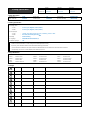 1
1
-
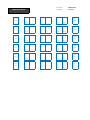 2
2
-
 3
3
-
 4
4
-
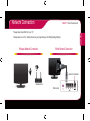 5
5
-
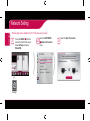 6
6
-
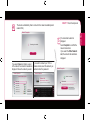 7
7
-
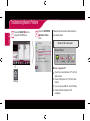 8
8
-
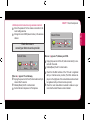 9
9
-
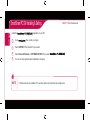 10
10
-
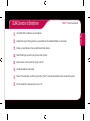 11
11
-
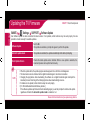 12
12
-
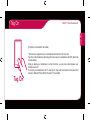 13
13
-
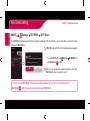 14
14
-
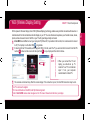 15
15
-
 16
16
-
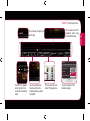 17
17
-
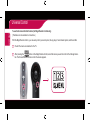 18
18
-
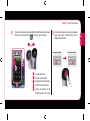 19
19
-
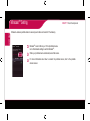 20
20
-
 21
21
-
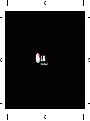 22
22
-
 23
23
-
 24
24
-
 25
25
-
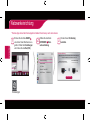 26
26
-
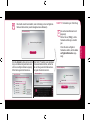 27
27
-
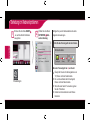 28
28
-
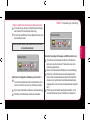 29
29
-
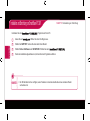 30
30
-
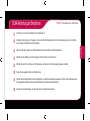 31
31
-
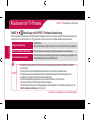 32
32
-
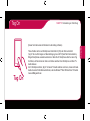 33
33
-
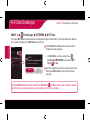 34
34
-
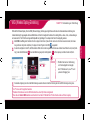 35
35
-
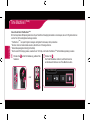 36
36
-
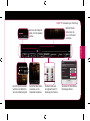 37
37
-
 38
38
-
 39
39
-
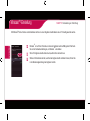 40
40
-
 41
41
-
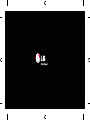 42
42
-
 43
43
-
 44
44
-
 45
45
-
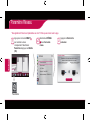 46
46
-
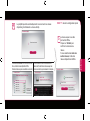 47
47
-
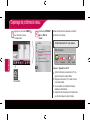 48
48
-
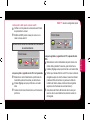 49
49
-
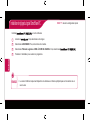 50
50
-
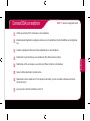 51
51
-
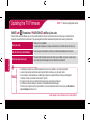 52
52
-
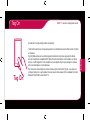 53
53
-
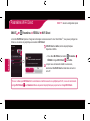 54
54
-
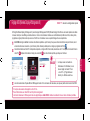 55
55
-
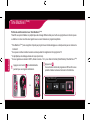 56
56
-
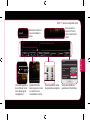 57
57
-
 58
58
-
 59
59
-
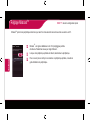 60
60
-
 61
61
-
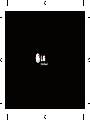 62
62
-
 63
63
-
 64
64
-
 65
65
-
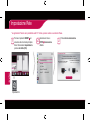 66
66
-
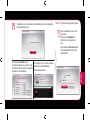 67
67
-
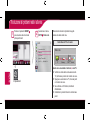 68
68
-
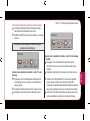 69
69
-
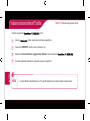 70
70
-
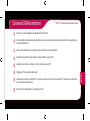 71
71
-
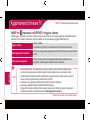 72
72
-
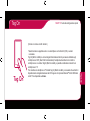 73
73
-
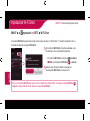 74
74
-
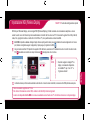 75
75
-
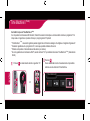 76
76
-
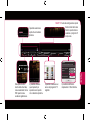 77
77
-
 78
78
-
 79
79
-
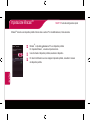 80
80
-
 81
81
-
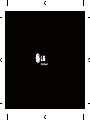 82
82
-
 83
83
-
 84
84
-
 85
85
-
 86
86
-
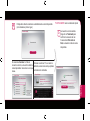 87
87
-
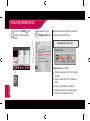 88
88
-
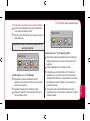 89
89
-
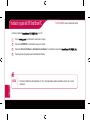 90
90
-
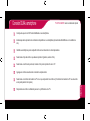 91
91
-
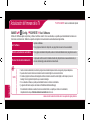 92
92
-
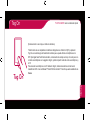 93
93
-
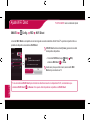 94
94
-
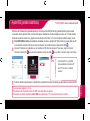 95
95
-
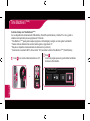 96
96
-
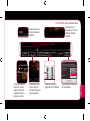 97
97
-
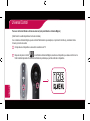 98
98
-
 99
99
-
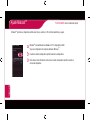 100
100
-
 101
101
-
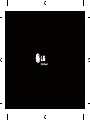 102
102
-
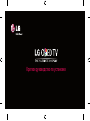 103
103
-
 104
104
-
 105
105
-
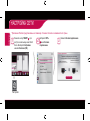 106
106
-
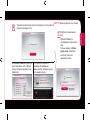 107
107
-
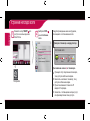 108
108
-
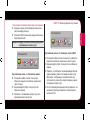 109
109
-
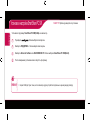 110
110
-
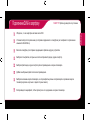 111
111
-
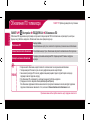 112
112
-
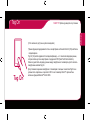 113
113
-
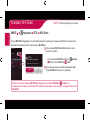 114
114
-
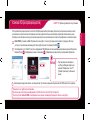 115
115
-
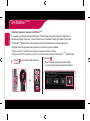 116
116
-
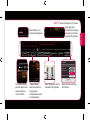 117
117
-
 118
118
-
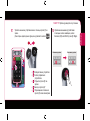 119
119
-
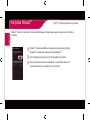 120
120
-
 121
121
-
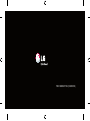 122
122
in anderen Sprachen
- English: LG 55EA980V User guide
- français: LG 55EA980V Mode d'emploi
- español: LG 55EA980V Guía del usuario
- italiano: LG 55EA980V Guida utente
- русский: LG 55EA980V Руководство пользователя
Verwandte Artikel
-
LG 24MT35S-PZ Benutzerhandbuch
-
LG 55LA620V Installationsanleitung
-
LG 42LN575S Bedienungsanleitung
-
LG 32LN575S Installationsanleitung
-
LG LG 47LA690S Benutzerhandbuch
-
LG 42LM620S Bedienungsanleitung
-
LG 24MT35S-PZ Benutzerhandbuch
-
LG 84LM960V Benutzerhandbuch
-
LG 50PM670S Benutzerhandbuch
-
LG 32LM3400 Schnellstartanleitung